电脑升级系统,可以选择重装系统或升级系统版本
将Windows XP升级为Windows 7或Windows 10,需要重装系统 。如果将Windows 10升级为最新版本,可以在系统更新中升级也可以重装系统 。
1.升级系统版本
【电脑怎么升级系统】
打开Windows10的“更新与安全”,检查更新从而升级系统版本 。如果将Windows10家庭版转换为Windows10专业版,可以选择更改激活密钥或重装系统 。Windows10各个版本之间的激活密钥不通用 , 将系统更改为专业版需要购买专业版激活密钥 。激活密钥可以去微软官网购买也可去某宝购买,笔者建议去微软官网购买,请支持正版 。
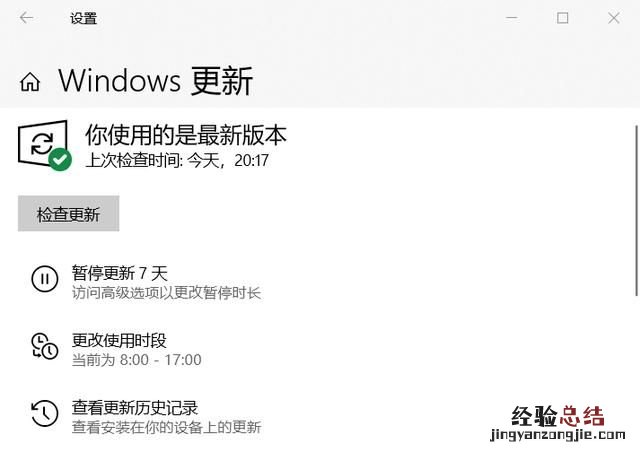
2.重装系统
重装系统需要准备系统镜像,系统镜像根据个人需求以及电脑配置下载 。如果电脑配置较低,笔者建议下载Windows7专业版和Windows10企业版ltsc 。如果电脑配置为200系列主板8代以上CPU,请下载安装Windows10从而完全发挥硬件性能 。
系统镜像分为原版系统镜像和GHOST系统镜像 。原版系统镜像可以去微软官网或者I tell you网站下载 , GHOST系统镜像可以去专注于Windows7或专注于Windows10网站上下载 。根据自己的需求挑选镜像,个人建议选择原版系统镜像 。
原版系统镜像简洁,安装完后系统需要激活并且缺少一些必要的运行库和驱动 。GHOST系统镜像经第三方修改 , 删除了不必要的软件和服务使系统更加简洁;加入了常用软件例如office办公软件、常用的运行库和常见的驱动软件;GHSOT系统大部分已经激活完毕不需要激活 。有一些GHOST系统镜像,会加入捆绑软件和病毒插件 。
有了系统镜像 , 下一步就是重装系统 。如果原系统还可以正常运行,可以直接在原系统中安装系统 。另外,也可以使用U盘或光盘重装系统 。
- 直接重装系统
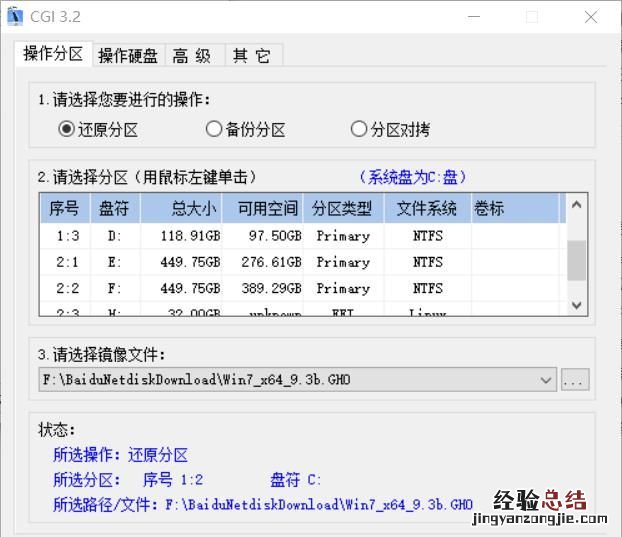
- 借助安装介质安装系统
借助U盘重装系统 。首先需要准备一个容量大于等于8G的U盘,然后使用启动盘制作工具制作U盘启动盘 。笔者推荐使用微PE工具箱制作启动盘 , 一些软件制作的启动盘安装完系统后会在系统中植入恶意插件 。制作完启动盘后,将系统镜像拷入U盘中 。
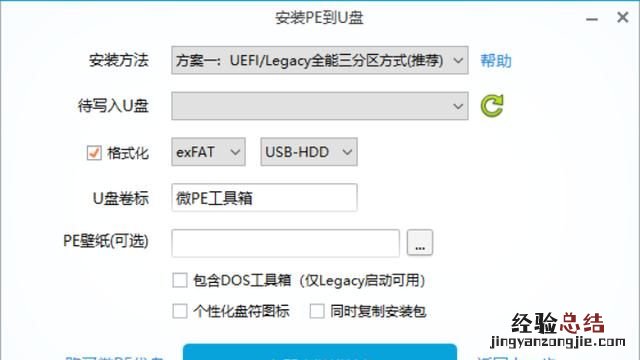
进入BIOS设置 , 将启动项设置为从U盘启动 。进入PE系统后,格式化C盘也可以对整个硬盘重新分区 。ISO镜像可以使用虚拟光驱进行安装,也可以使用Windows安装器安装 。使用Windows安装器,需要对镜像进行解压 。如果系统镜像为GHO镜像,需要使用GHOST还原工具安装系统 。
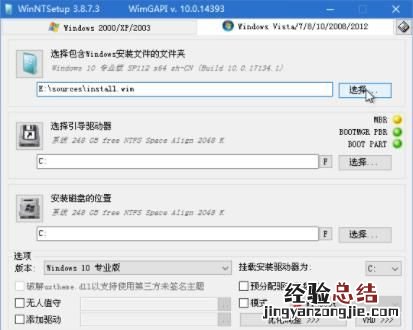
新装原版的操作系统,一般都会默认开启系统更新服务 。很多新手并不熟悉这一必要的过程,所以在关机的时候,被长时间等待更新困住了,甚至擅自关机,导致更新失败 , 严重的还会进不去操作系统 。方法/步骤通常任务栏右边的通知区会有操作中心的提示,鼠标靠上去就有相关提示 。右键点击操作中心?打开Windows Update即便是用户不主动点开,系统也会在空闲的时候将系统补丁下载好 。看好了,这里有何时更新的补?。耸导觳榈妊断ⅲ?这些都是操作系统的计划任务中预设的 。尤其是在关机的时候,关机图标左边有一个黄色的警示号,就要引起注意了!也就是说,这个关机时间非常长(有不要中断电源的提示),要有心理准备 , 且尽量不要中断这个更新的过程 。看见没?第一次自动更新,竟然有130个安全补丁!大约耗时数小时(比重装操作系统还慢得多)如果仔细观察,更新会倒计时(更新到130个更新补丁中的第几个),一个个更新包结束(补丁有大有小 , 时间有快有慢),只要提示最后的省略号在动,那就说明系统更新没有停止,耐心等待,直至自动完成 , 这里要注意尽量不要使用锂电池,即便是插上电池,起码也要将电源适配器插上,否则有可能会因没电量而终止更新补丁很多网友就因为耐不住性子 , 又急着要出去,所以硬关机(长按开机键),导致进不去操作系统!最后只能修复系统 , 甚至还原、重装操作系统 。当然,有时候也会卡在这个关机更新的过程中(有人通宵开机也不能完成自动更新补丁 , 属于异常情况),尤其是盗版的操作系统,概率更大!如能开机按F8键,进入安全模式 , 不妨停止更新服务,再做处理关机之后,自动更新完毕,电脑会自动关机的 。但是再次开机的时候,操作系统还有重新配置系统更新补丁的过程 , 虽然比关机时安装更新补丁的时间稍短,但也会有一个稍长的配置时间 , 同样不能擅自中断 。其中还会有数个自动关机、重启计算机的过程,这个倒无需用户干预 。直至最后进入桌面,整个更新补丁的过程才会完成 。









